遇到 Microsoft Edge 瀏覽器下載檔案時找不到下載目錄的問題? php小編柚子為您帶來了更改 Edge 瀏覽器下載位置的詳細指南。如果您正在尋找解決此困擾的問題的簡單方法,請繼續閱讀下文,以了解逐步操作說明和提示。
第一步:滑鼠左鍵雙擊【Microsoft Edge瀏覽器】(如圖)。

第二步:點選【...】選項(如圖)。
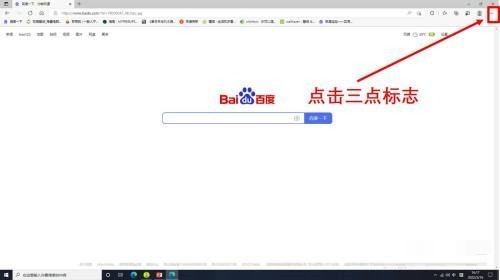
第三步:點選【設定】(如圖)。
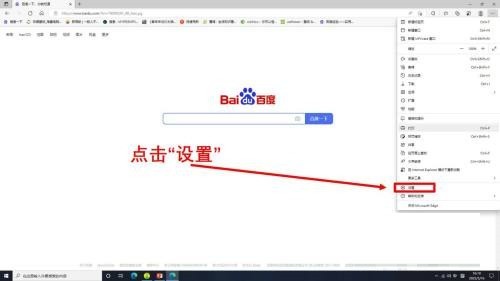
第四步:點選【下載】然後點選【更改】(如圖)。
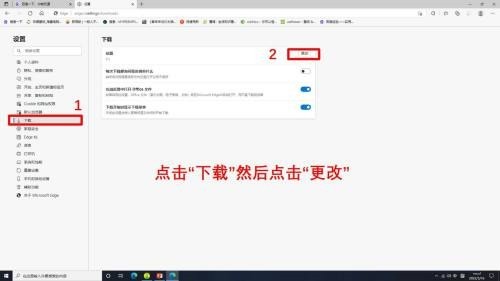
第五步:點選【本機磁碟】然後點選【選擇資料夾】(如圖所示)。
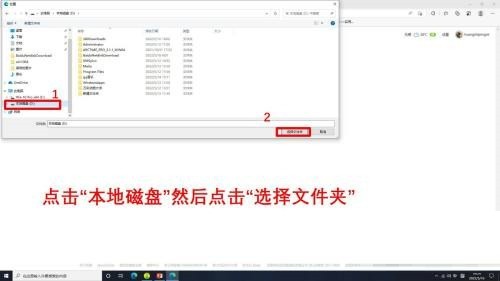
第六步:最後Microsoft edge瀏覽器下載位置變更完成(如圖)。
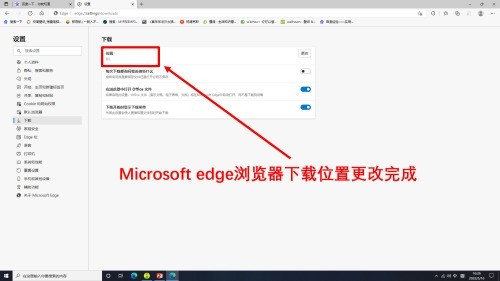 #
#
以上是Microsoft Edge瀏覽器怎麼更改下載位置 更改下載位置的方法的詳細內容。更多資訊請關注PHP中文網其他相關文章!




